Über Host verbinden
Die Funktion "Über Host verbinden" ermöglicht es Ihnen, über einen anderen Host, der als Zwischenhost dient, mit einem Ziel-Host zu verbinden. Dies wird auch als Kaskadenverbindung bezeichnet.
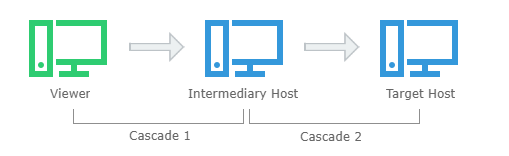
Ein häufiger Anwendungsfall für diese Funktion ist der Zugriff auf mehrere Computer in einem Remote-LAN über das Internet. Anstatt jeden LAN-Computer für externen Zugriff freizugeben, können Sie die Perimeter-Firewall so konfigurieren, dass der Zugriff auf einen einzigen Host-PC ermöglicht wird. Verwenden Sie dann diesen Host, um auf andere Computer im selben LAN zuzugreifen.
Nur direkte Verbindung
Im Szenario der Kaskadenverbindung müssen beide Verbindungen direkte Verbindungen sein. Wenn Sie über das Internet mit einer direkten Verbindung verbinden, müssen Sie möglicherweise eine Portweiterleitungsregel auf Ihrem Perimeter-Router/firewall einrichten. Bitte beachten Sie, dass die Funktion "Über Host verbinden" derzeit keine Internet-ID-Verbindungen unterstützt.
Konfigurieren Sie den Zwischenhost
- Host installieren auf dem Computer, der als Zwischenhost fungieren wird.
- Im Viewer, klicken Sie auf Verbindung hinzufügen und geben Sie einen beschreibenden Namen sowie die IP-Adresse (oder den Hostnamen) des Hosts ein. Klicken Sie auf OK:

- Eine neue Verbindung wird in Ihrem Adressbuch erstellt:

Konfigurieren Sie den Zielhost
Wichtig!
Damit die Kaskadenverbindung funktioniert, muss der Ziel-Host-PC direkt vom Zwischenhost-PC aus erreichbar sein. In der Regel bedeutet dies, dass beide Host-Computer im selben LAN und Subnetz sein müssen.
- Im Viewer klicken Sie auf Verbindung hinzufügen und geben Sie einen beschreibenden Namen sowie die IP-Adresse des Ziel Hosts ein. Klicken Sie auf OK:

- Eine neue Verbindung wird in Ihrem Adressbuch erstellt:

- Klicken Sie mit der rechten Maustaste auf die Ziel-Host-Verbindung und wählen Sie Eigenschaften:

- Gehen Sie zum Netzwerk-Tab, aktivieren Sie Über Host verbinden und wählen Sie im Dropdown-Menü den Zwischen-Host aus:

- Klicken Sie auf OK und schließen Sie das Eigenschaften-Fenster.
Mit dem Zwischen-Host verbinden
Bevor Sie sich mit dem Ziel-Host verbinden können, sollten Sie sich zuerst mit dem Zwischen-Host verbinden.
- Klicken Sie mit der rechten Maustaste auf die Zwischen-Host-Verbindung und wählen Sie Anmelden:

- Geben Sie das Zugangs-Passwort für den Zwischen-Host ein und klicken Sie auf OK:

- Sie sind nun beim Zwischen-Host angemeldet:

Mit dem Ziel-Host verbinden
- Klicken Sie nun mit der rechten Maustaste auf die Ziel-Host-Verbindung und wählen Sie Anmelden:

- Geben Sie das Zugangs-Passwort für den Ziel-Host ein und klicken Sie auf OK:

- Sie sind nun mit dem Ziel-Host verbunden:

Sie können nun einen Verbindungsmodus (z.B. Vollzugriff) starten, indem Sie den gewünschten Modus in der Viewer-Toolbar auswählen und doppelt auf die Zielverbindung klicken.
Wichtig!
Sie müssen während einer Remote-Sitzung mit dem Ziel-Host beim Zwischen-Host angemeldet bleiben.